Преглед садржаја
Екцел табела нам помаже да лако представимо своје податке. Понекад је потребно да Повежемо табеле у Екцел . То можемо да урадимо на истом радном листу као и са различитих радних листова. Повезивање табела у Екцел-у увек штеди време и олакшава прорачуне. У овом чланку ћемо научити како да повежете табеле у Екцел-у.
Преузмите Књигу за вежбање
Преузмите вежбу.
Повезивање табела.клск
Зашто повезивање табела?
Понекад морамо да знамо део информација из било ког великог скупа података. Повезивање табела вам даје предност брзог одржавања великог скупа података. Такође нам помаже да лако управљамо свим односима и правимо графиконе. Што је најважније, организовање скупова података постаје лакше.
3 брза начина за повезивање табела у Екцел-у
1. Повежите табеле помоћу заокретних табела у Екцел-у
Ми ће повезати табеле користећи окретне табеле у овој методи. У нашем скупу података користићемо две различите табеле из два различита листа. Схеет1 садржи Табелу продаје. Ова табела има 3 колоне. Су; Продавац , Назив производа &амп; Регион .
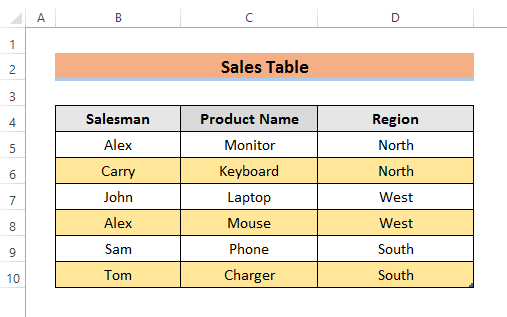
Схеет2 садржи Табелу ИД налога . Ова табела има 4 колоне. Су; ИД поруџбине , Назив производа , Месец &амп; Продаја .
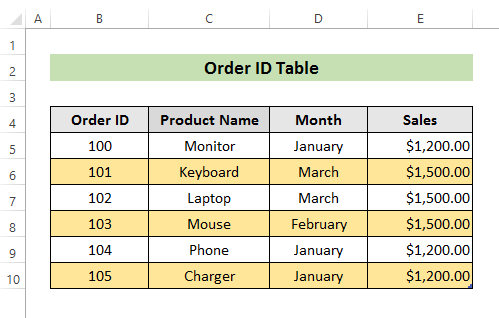
Пратите доле наведене кораке да бисте сазнали више о овом методу.
КОРАЦИ:
- Прво нам требада конвертујемо наш скуп података у табелу. Да бисте то урадили, изаберите опсег ћелија у вашем скупу података. Изабрали смо ћелије од Б4 до Д10.
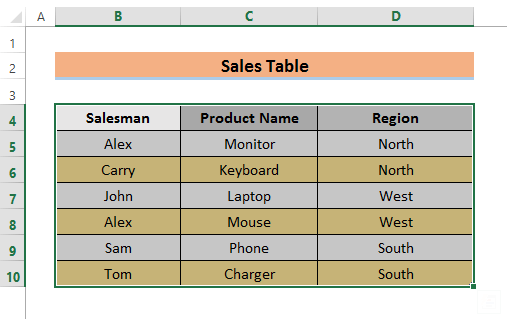
- Друго, идите на ИНСЕРТ таб и изаберите Табела .
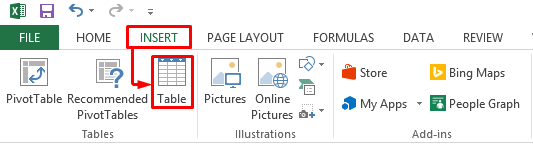
- Треће, прозор Креирај табелу ће јављају. Уверите се да је изабрано ' Моја табела има заглавља '.
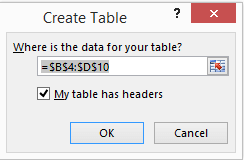
- Клик на ОК конвертује ваш скуп података у табелу као испод.
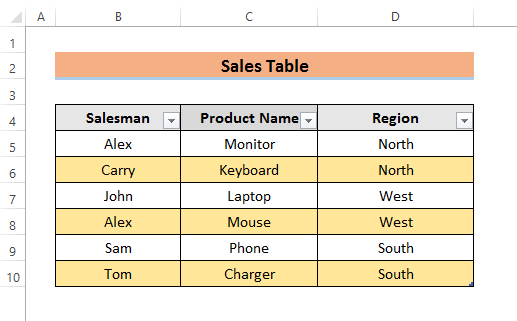
- Сада, пратите горњу процедуру да бисте направили Табелу са ИД-ом поруџбине .
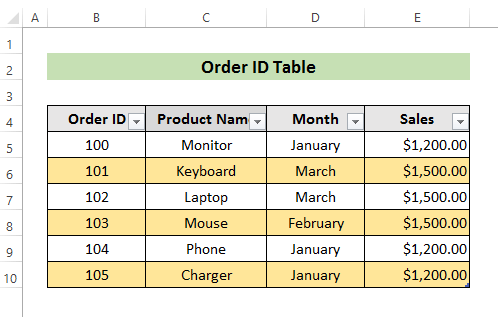
- Идите на картицу ДЕСИГН и промените назив табела. Променили смо Табела1 у Продаја и Табела2 у Поруџбина .

- Следеће, идите на картицу ИНСЕРТ и изаберите Пивот Табле .
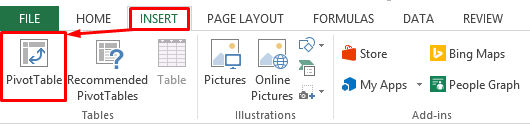
- После тога ће се појавити прозор Креирај изведену табелу . Изаберите 'Нови радни лист' и 'Додај ове податке у модел података' Урадите ово за обе табеле.
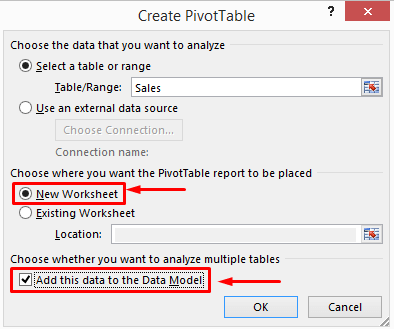
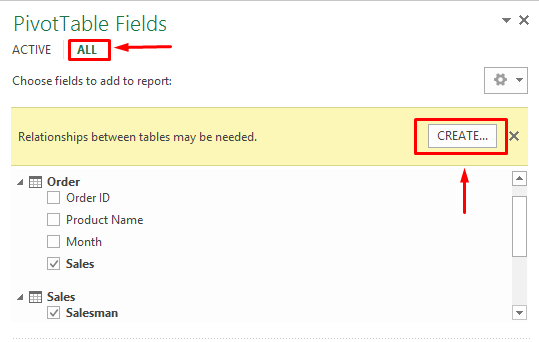
- Овде ће се отворити прозор Креирај однос . Изаберите табеле и колоне које желите да користите за свој однос.
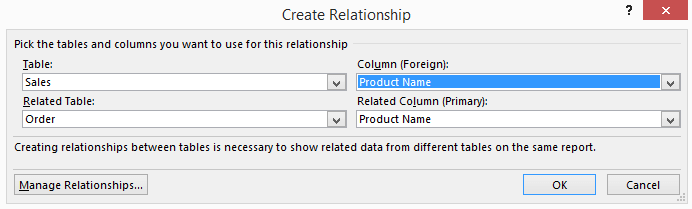
- На крају, притисните ОК и повезана табела ће се појавити .
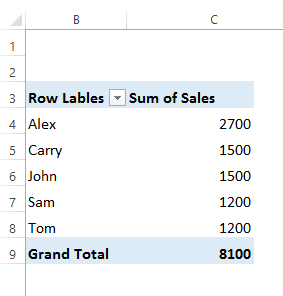
Прочитајте више: Какоза повезивање више ћелија са другог радног листа у Екцел-у (5 лаких начина)
Слична читања:
- Како повезати ћелије у Екцел-у (7 начина)
- Како повезати две ћелије у Екцел-у (6 метода)
2. Примените Повер Пивот на повезивање табела
Екцел је моћан алат када је у питању анализа података. Функција Повер Пивот екцел-а нам даје прилику да лако повежемо табеле.
Погледајте доле наведене кораке да бисте сазнали све о овој методи.
КОРАЦИ:
- Да бисте користили овај метод, прво морате да активирате функцију Повер Пивот . Да бисте то урадили, идите на картицу ДАТОТЕКА и изаберите Опције .
- Следеће ће се појавити прозор Екцел опције . Идите на Додаци и изаберите ЦОМ додаци Затим изаберите Иди .
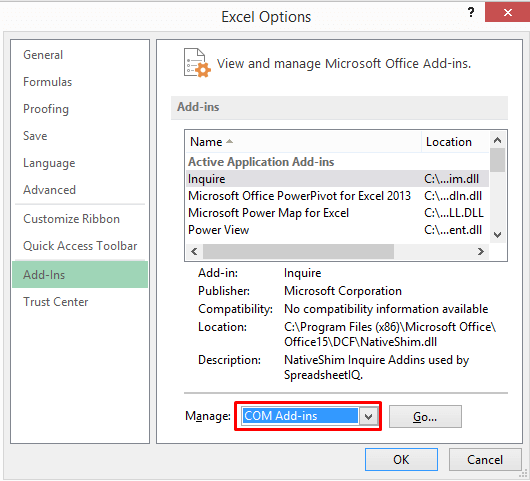
- Након што изаберете Иди, отвориће се а ЦОМ Адд – Инс . Одатле изаберите 'Мицрософт Оффице ПоверПивот фор Екцел 2013' и кликните на ОК .
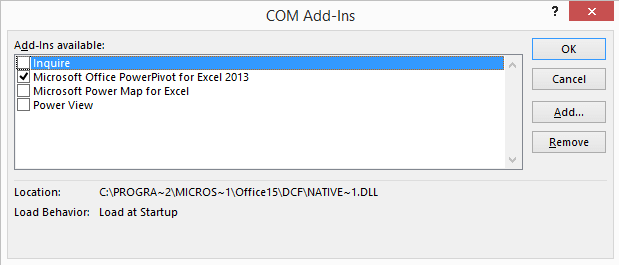
- Сада, изаберите опсег података из своје табеле.
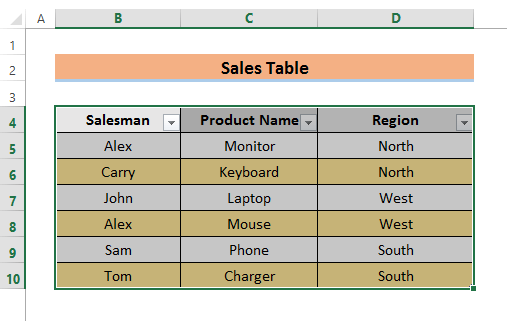
- Затим идите на ПОВЕРПИВОТ траку и изаберите Додај у Модел података .

- Следеће ће се појавити прозор ПоверПивот фор Екцел . Урадите горње кораке за Табелу редоследа.
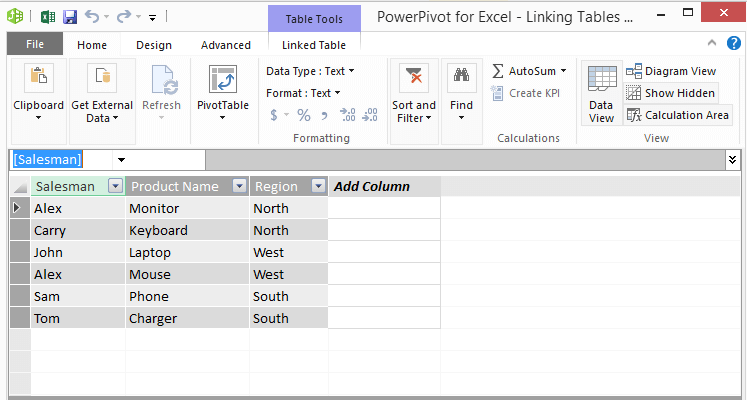
- Након тога идите на Дизајн и изаберите Креирај однос .
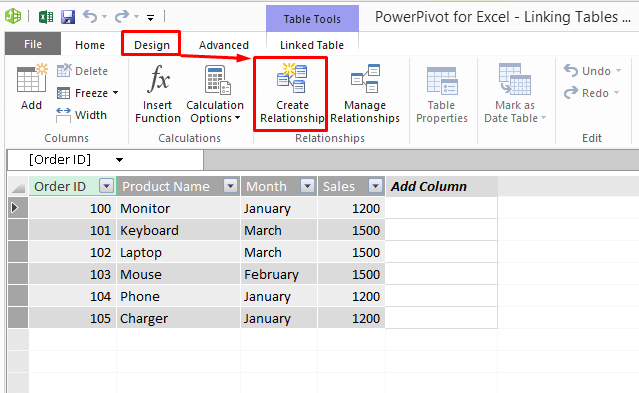
- Изаберите Табелу и Повезана табела за тражење за прављење повезане табеле. Мораћете да користите исту колону у обе табеле за креирање односа.
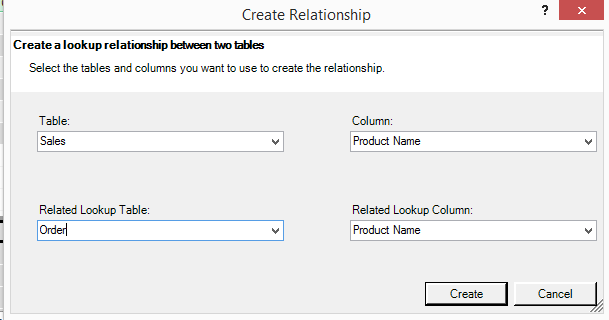
- Сада идите на Почетна и изаберите Заокретна табела .
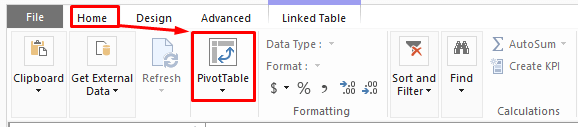
- Прозор Креирај изведену табелу ће се појавити. Изаберите где желите да креирате стожерну табелу. Изабрали смо Нови радни лист у ту сврху. Такође можете да изаберете Постојећи радни лист.
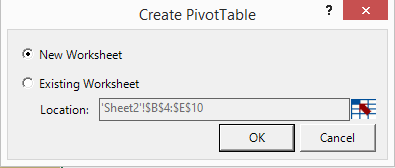
- На крају, кликните на ОК и видећете нови табела.
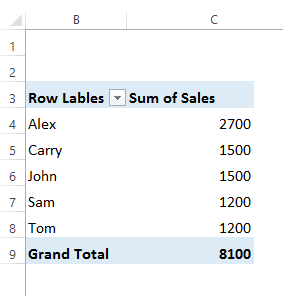
Прочитајте више: Како повезати ћелије у истом Екцел радном листу (4 брза начина)
3. Ручно повезивање више табела
Табеле можемо повезати и ручно. Веома је ефикасан када радимо са малим скупом података. За овај метод ћемо користити претходне табеле. Колона Продаја табеле ИД поруџбине биће додата у табелу Продаја .
Обратите пажњу на кораке за више.
КОРАЦИ:
- На почетку додајте колону Продаја поред Регион Ова нова колона ће аутоматски бити додато у постојећу табелу.
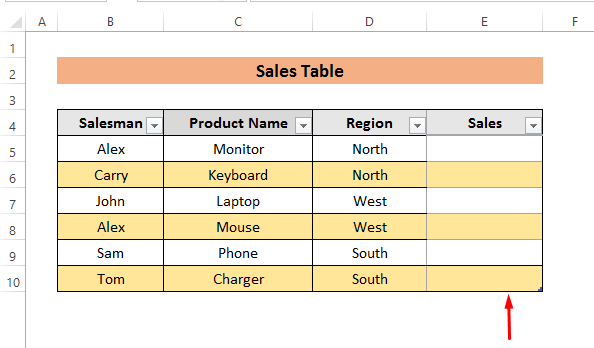
- Друго, унесите формулу.
=Sheet2!E5 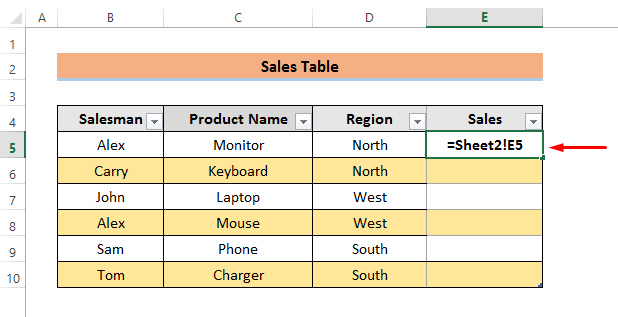
Овде, ова формула ће повезати Е5 ћелију из табеле ИД поруџбине са нашом Салес табела.
- На крају, притисните Ентер и цела колона ће бити повезана утабела.
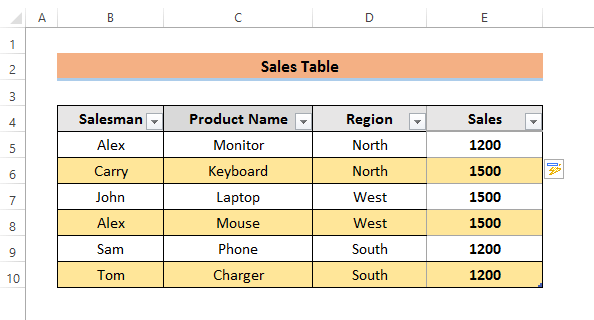
Ствари које треба запамтити
Да бисмо повезали табеле користећи метод заокретне табеле, морамо да имамо заједнички колону у свим табелама. У супротном, не можемо створити односе. Функција ПоверПивот је доступна из Екцел 2013 верзија. Дакле, ако користите старије верзије, можете испробати ручну методу.
Закључак
Овде сам расправљао о 3 брза метода лаког повезивања табела у Екцел-у. Ове методе ће вам такође помоћи да сазнате више о окретној табели и њеним различитим карактеристикама. Надам се да ће вам овај чланак помоћи да повежете табеле у Екцел . И на крају, ако имате питања или сугестије, слободно коментаришите испод.

